このチュートリアルの目的は、Ubuntu 22.04 JammyJellyfishLinuxにSpotifyをインストールして使用する方法を示すことです。 Spotifyは、さまざまなプラットフォームで利用できる音楽ストリーミングサービスです。
Spotifyは、公式のLinuxビルドが利用可能であるため、Ubuntuディストリビューションを含むLinuxシステムにインストールして使用できます。 Spotifyは現在(YouTubeを無視して)最も人気のある音楽ストリーミングサービスであり、3億7500万台以上のデバイスに利用されています。
このチュートリアルでは、スナップパッケージマネージャーまたは公式のSpotifyパッケージリポジトリを使用して、Ubuntu22.04にSpotifyをインストールする方法を説明します。また、インストール後にアプリケーションを開く方法についても学習します。
このチュートリアルでは、次のことを学びます。
- Ubuntu22.04にスナップからSpotifyをインストールする方法
- 公式パッケージリポジトリからSpotifyをダウンロードしてインストールする方法
- Ubuntu22.04でコマンドラインまたはGUIからSpotifyを開く方法
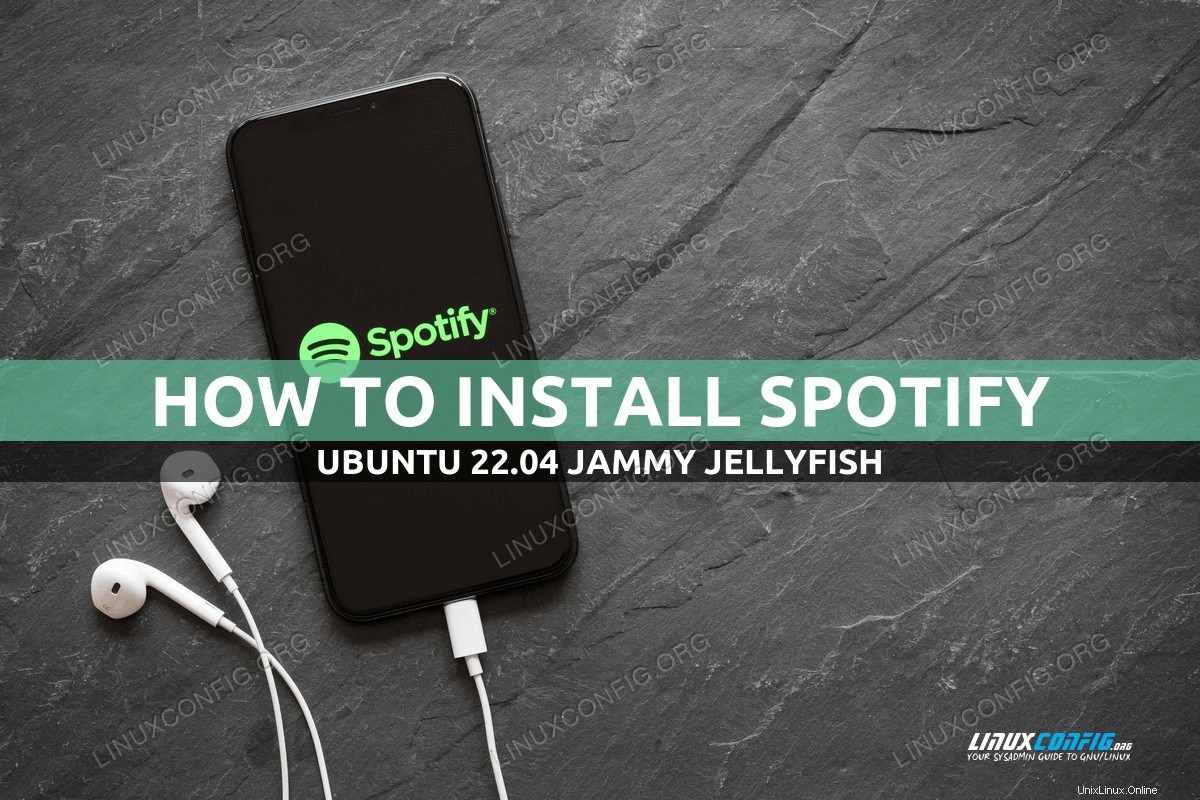
| カテゴリ | 使用する要件、規則、またはソフトウェアバージョン |
|---|---|
| システム | Ubuntu22.04ジャミークラゲ |
| ソフトウェア | Spotify |
| その他 | rootまたはsudoを介したLinuxシステムへの特権アクセス コマンド。 |
| コンベンション | # –指定されたLinuxコマンドは、rootユーザーとして直接、またはsudoを使用して、root権限で実行する必要があります。 コマンド$ –特定のLinuxコマンドを通常の非特権ユーザーとして実行する必要があります |
Ubuntu 22.04 LTSJammyJellyfishにSpotifyをインストールする方法ステップバイステップの説明
UbuntuにSpotifyをインストールする方法は2つあります。スナップパッケージマネージャー(Ubuntu 22.04にデフォルトで含まれています)から、またはSpotify開発者によって維持されている公式パッケージリポジトリからSpotifyをダウンロードすることによって。好みの方法を選択し、以下の対応するステップバイステップの手順に従って、Spotify音楽ストリーミングアプリケーションをインストールします。
SnapPackageManagerを使用してSpotifyをインストールする
- SnapでSpotifyをインストールするには、まずターミナルを開き、root権限で次のコマンドを実行します。
$ sudo snap install spotify
プロセスが完了すると、ターミナルに次のような短いメッセージが表示されます。
spotify 1.1.72.439.gc253025e from Spotify✓ installed
- 新しくインストールしたSpotifyアプリケーションをGNOMEGUI(Ubuntu 22.04のデフォルトGUIですが、異なる場合があります)から開くには、[アクティビティ]メニューを使用してSpotifyアプリケーションを検索し、関連するアイコンをクリックしてSpotifyを起動します。
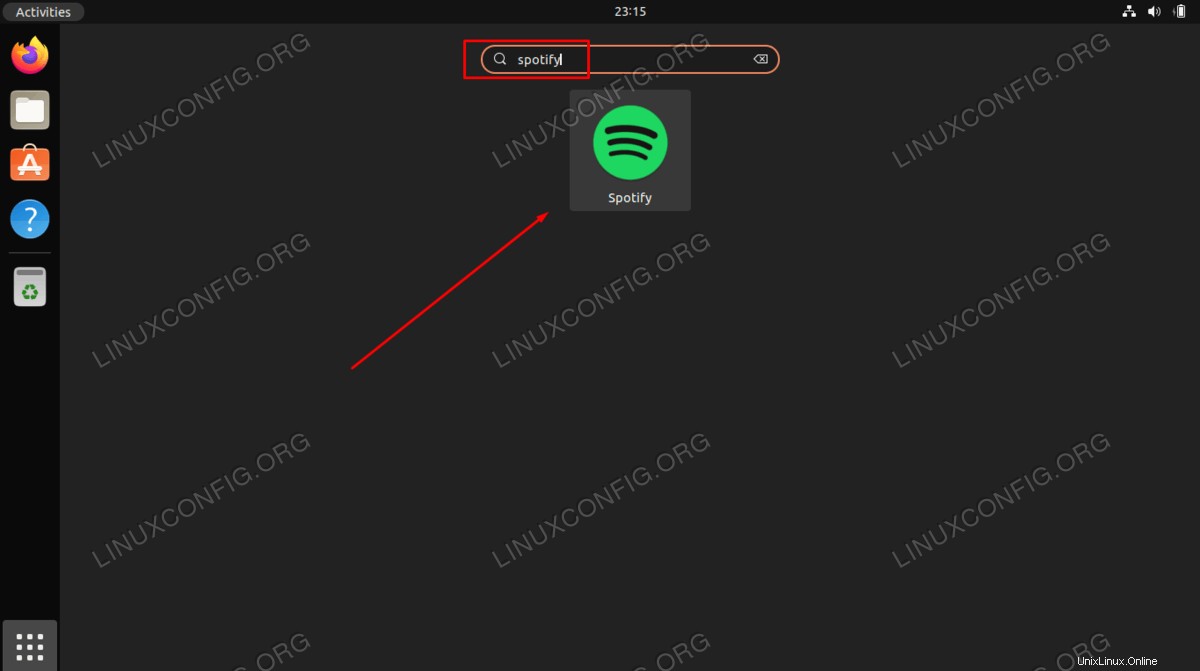
- または、次のように入力するだけで、コマンドラインターミナルからいつでもSpotifyアプリケーションを起動できます。
$ spotify
公式パッケージリポジトリからのSpotifyインストール
- Spotify Webサイトから公式パッケージリポジトリを使用してSpotifyをインストールするには、まずターミナルを開き、Spotify署名キーをインポートして公式Spotifyリポジトリを追加します。このコマンドを実行するには、curlコマンドをインストールする必要があります。
$ curl -sS https://download.spotify.com/debian/pubkey_5E3C45D7B312C643.gpg | sudo apt-key add - $ echo "deb http://repository.spotify.com stable non-free" | sudo tee /etc/apt/sources.list.d/spotify.list
- キーとリポジトリがシステムに追加されたら、Ubuntuの
aptを使用できますspotify-clientをインストールするパッケージマネージャー ソフトウェアパッケージ。ターミナルで次のコマンドを実行します。$ sudo apt update $ sudo apt install spotify-client
- 新しくインストールしたSpotifyアプリケーションをGNOMEGUI(Ubuntu 22.04のデフォルトGUIですが、異なる場合があります)から開くには、[アクティビティ]メニューを使用してSpotifyアプリケーションを検索し、関連するアイコンをクリックしてSpotifyを起動します。
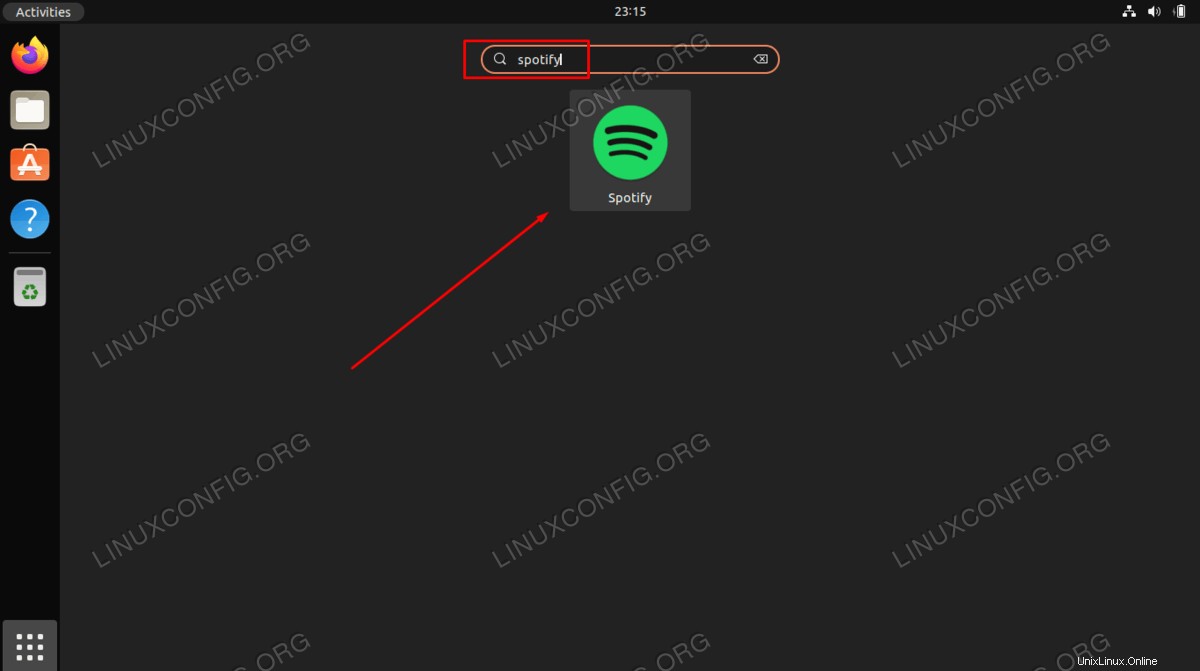
- または、次のように入力するだけで、コマンドラインターミナルからいつでもSpotifyアプリケーションを起動できます。
$ spotify
これですべてです。これで、Ubuntu 22.04 Jammy JellyfishでSpotifyを開き、アカウントにログインして、音楽のストリーミングやプレイリストの作成などを開始できます。ログインするSpotifyアカウントをまだ持っていない場合は、作成するように求められます。 Spotifyアプリケーションを最初に起動したとき。
まとめ
このチュートリアルでは、Snapパッケージマネージャーと公式のSpotifyパッケージリポジトリの両方を使用して、Ubuntu 22.04 JammyJellyfishLinuxにSpotifyをインストールする方法を説明しました。 Spotifyは、幅広いサポートと膨大な数の音楽アーティストのカタログにより、コンピューターやモバイルデバイスでの音楽ストリーミングで最も人気のあるアプリケーションの1つです。